Istnieją następujące procesy robocze, w ramach których można utworzyć części/części iPart na potrzeby redagowania kształtu strukturalnego:
- Utwórz część/część iPart i pozwól na programowe dodanie wszystkich brakujących płaszczyzn konstrukcyjnych lub parametrów wymaganych podczas tworzenia Generator ram — przegląd oraz podczas procesu tworzenia.
- Utwórz część/część iPart z uwzględnieniem wymagań modelowania dla tworzenia, tak aby tylko funkcja Długość sterowana została dodana automatycznie podczas procesu tworzenia.
Zaleca się włączanie elementu wyciągnięcia prostego wyłączenie do części, która będzie tworzona. Jeśli trzeba dodać więcej elementów, utwórz je po zredagowaniu. Dodatkowe elementy mogą powodować nieoczekiwane wyniki.
Tworzenie części - automatyczne modyfikacje
Podczas tworzenia części lub części iPart w Generatorze ram użyj elementu wyciągnięcia prostego i wybierz operację Połącz w polu Zakres. Następnie, gdy stosowane jest polecenia tworzenia części/części iPart, płaszczyzny konstrukcyjne i parametry wymagane podczas tworzenia są dodawane automatycznie.
- Utwórz szkic 2D. Uwzględnij w jednym szkicu wszystkie wymagane elementy, takie jak zaokrąglenia, fazowania, otwory itd.
- Dodaj wszystkie wymagane wymiary i wiązania.
- Rozciągnij szkic. Użyj funkcji Połącz, takiej jak operacja Zakres.
- Przed rozpoczęciem procesu tworzenia przekształć część w część iPart, jeśli to konieczne. Aby utworzyć część iPart, dodaj parametr długości elementu wyciągnięcia prostego do tabeli części iPart.
- Dla części/części iPart użyj narzędzia tworzenia.
Zostanie wyświetlone okno dialogowe zawierające informacje dotyczące wszystkich zmian części, które zostały wprowadzone automatycznie podczas procesu tworzenia.
Tworzenie części - uwzględnianie wymagań modelowania
- Utwórz dwie płaszczyzny konstrukcyjne odsunięte od płaszczyzny konstrukcyjnej. Będą one używane jako początkowe i końcowe płaszczyzny konstrukcyjne.
Wartość odsunięcia początkowej płaszczyzny konstrukcyjnej wynosi 0.
Wartość odsunięcia końcowej płaszczyzny konstrukcyjnej jest równa bazowej długości części.
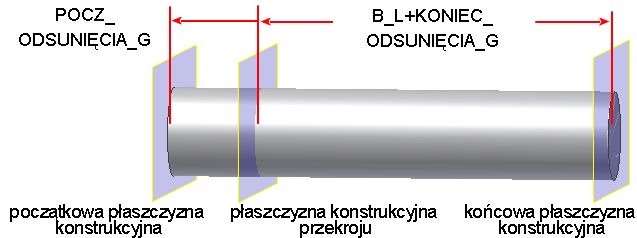
- Utwórz inny parametr, nadaj mu dowolną nazwę (np. B_L) i ustaw dla niego wartość 1 cal lub 10 mm (w przypadku standardu metrycznego).

- Zdefiniuj trzy parametry określające odległości pomiędzy tymi płaszczyznami:
G_Ljest długością bazową, którą należy przypisać jako parametr kategorii. Ustaw ją jako parametr eksportu.
Za pomocą parametru G_OFFSET_START określana jest odległość pomiędzy płaszczyzną początkową i płaszczyzną przekroju. Służy on również do wyświetlania odległości obróbki w Generatorze ram. Podczas tworzenia modelu można użyć wartości 0 jako ustawienia.
Za pomocą parametru G_OFFSET_END określana jest odległość pomiędzy płaszczyzną końcową i płaszczyzną przekroju pomniejszona o parametr B_L. Służy on również do wyświetlania odległości obróbki w Generatorze ram. Podczas tworzenia modelu można użyć wartości 0 jako ustawienia.
- Wyciągnij szkic, używając zakresu Od do.
- W oknie dialogowym Wyciągnięcie proste kliknij opcję Profil i wybierz szkic na płaszczyźnie przekroju.
- W polu Zakres wybierz opcję Od do. Kliknij górną strzałkę wyboru i wybierz płaszczyznę początkową. Kliknij dolną strzałkę wyboru i wybierz płaszczyznę końcową.
- Kliknij przycisk OK.
- Edytuj parametry.
Płaszczyzna początkowa - jako odległość ustaw wartość -G_OFFSET_START.
Płaszczyzna końcowa - jako odległość ustaw wartość B_L+G_OFFSET_END.
- Przed rozpoczęciem procesu tworzenia przekształć część w część iPart, jeśli to konieczne. Aby utworzyć część iPart, należy dodać do tabeli części iPart parametr długości B_L elementu wyciągnięcia prostego.
- Wykonaj polecenie tworzenia na części. Na karcie Przypisanie parametrów dla opcji Długość bazowa wybierz parametr B_L. Kliknij przycisk OK.
Część jest tworzona z użyciem wymaganych parametrów. Dodawana jest funkcja Długość sterowana. Jest ona wyświetlana w przeglądarce. Okno dialogowe z informacjami o innych zmianach nie jest wyświetlane.